
Daftar Isi:
- Langkah 1: Luncurkan SkiiiD
- Langkah 2: Pilih Arduino UNO
- Langkah 3: Tambahkan Komponen
- Langkah 4: Cari atau Temukan Komponen
- Langkah 5: Pilih LaserKY008
- Langkah 6: Indikasi Pin dan Konfigurasi
- Langkah 7: Periksa Modul yang Ditambahkan
- Langkah 8: Kode SkiiiD Modul LaserKY008
- Langkah 9: Kontak dan Umpan Balik
- Pengarang John Day [email protected].
- Public 2024-01-30 09:53.
- Terakhir diubah 2025-01-23 14:49.
Proyek ini adalah instruksi cara menggunakan Segmen 3642BH dengan Arduino melalui skiiiD
Sebelum memulai, di bawah ini adalah tutorial dasar cara menggunakan skiiiD
Langkah 1: Luncurkan SkiiiD
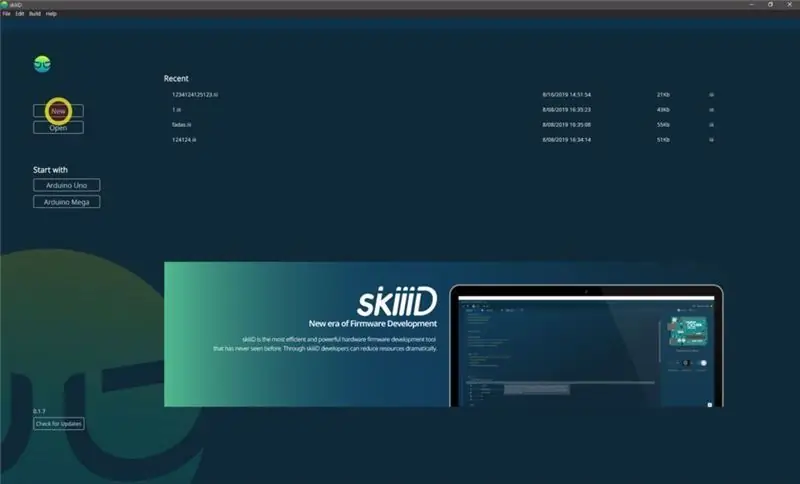
Luncurkan skiiiD dan pilih tombol Baru
Langkah 2: Pilih Arduino UNO
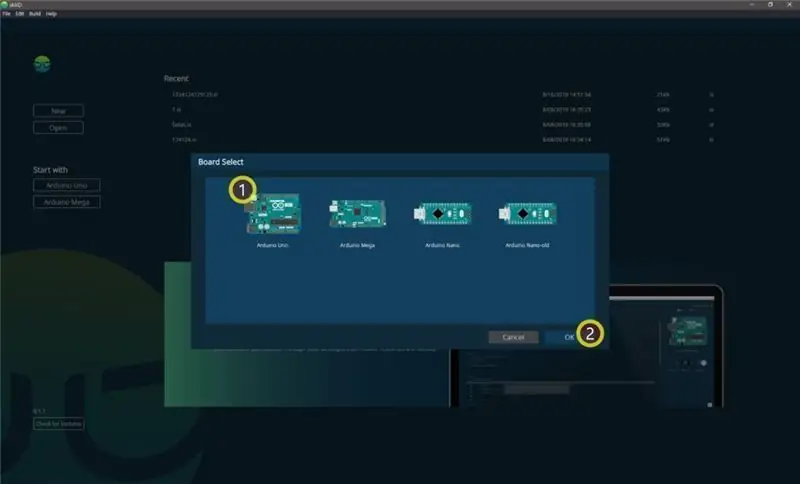
Pilih Arduino Uno lalu klik tombol OK
*Ini adalah Tutorial, dan kami menggunakan Arduino UNO. Papan lain (Mega, Nano) memiliki proses yang sama.
Langkah 3: Tambahkan Komponen
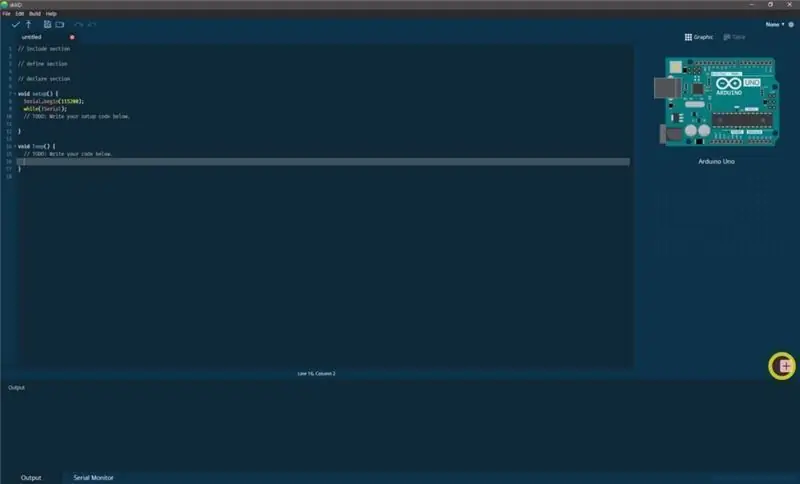
Klik '+' (Tambahkan Tombol Komponen) untuk mencari dan memilih komponen.
Langkah 4: Cari atau Temukan Komponen
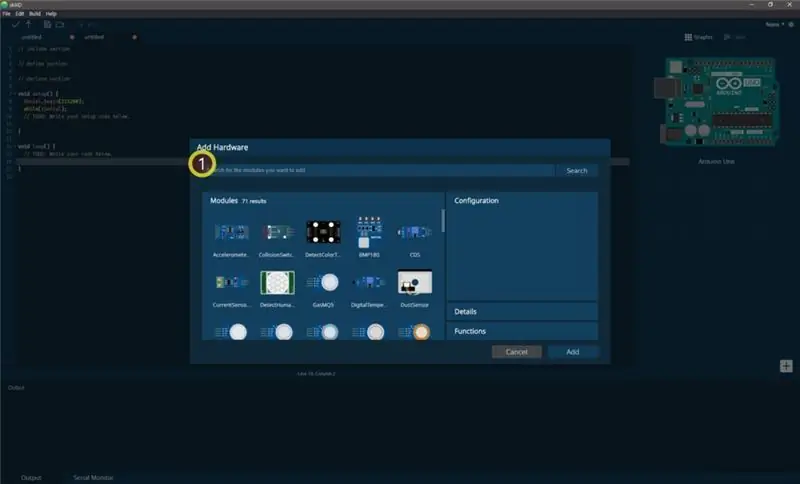
Ketik 'Laser' pada bilah pencarian atau temukan LaserKY008 pada daftar.
Langkah 5: Pilih LaserKY008
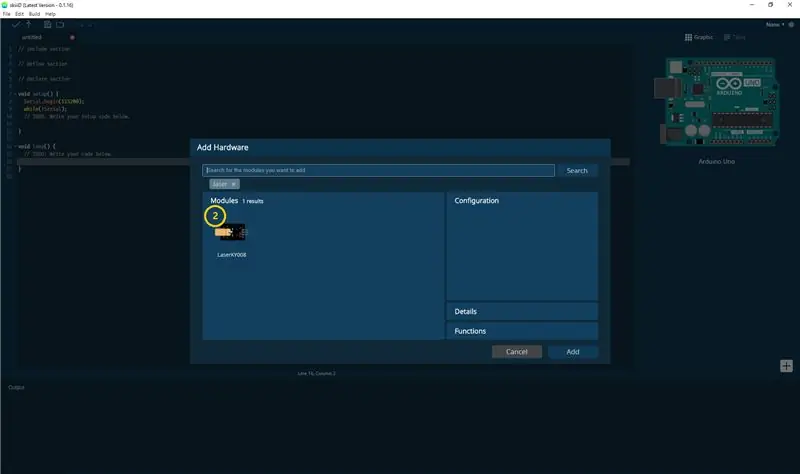
Pilih Modul LaserKY008
Langkah 6: Indikasi Pin dan Konfigurasi
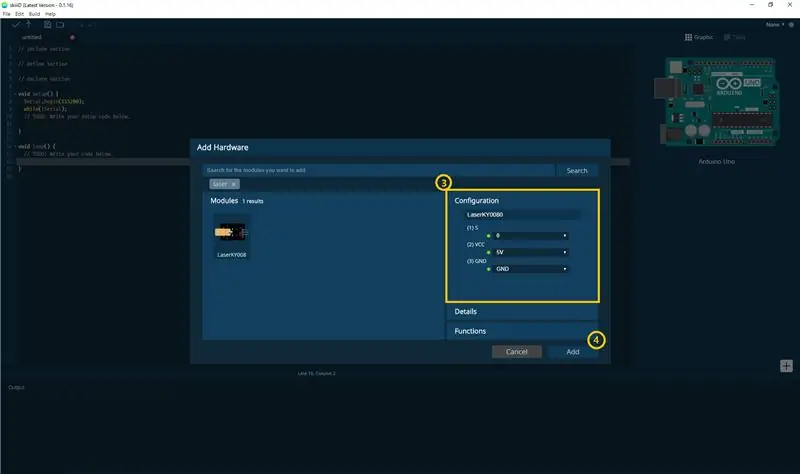
maka Anda dapat melihat indikasi pin. (Anda dapat mengonfigurasinya.)
*Modul ini memiliki 3 pin untuk dihubungkan
skiiiD Editor secara otomatis menunjukkan pengaturan pin *konfigurasi tersedia
[Indikasi Pin Default untuk Modul LaserKY008] dalam kasus Arduino UNO
VCC: 5v
S: 3
GND: GND
Setelah mengkonfigurasi pin klik tombol ADD di sebelah kanan bawah
Langkah 7: Periksa Modul yang Ditambahkan
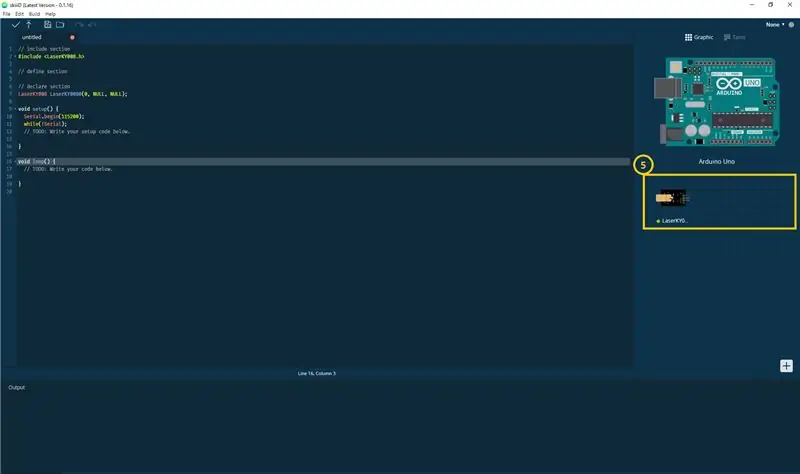
Modul yang Ditambahkan telah muncul di panel kanan
Langkah 8: Kode SkiiiD Modul LaserKY008
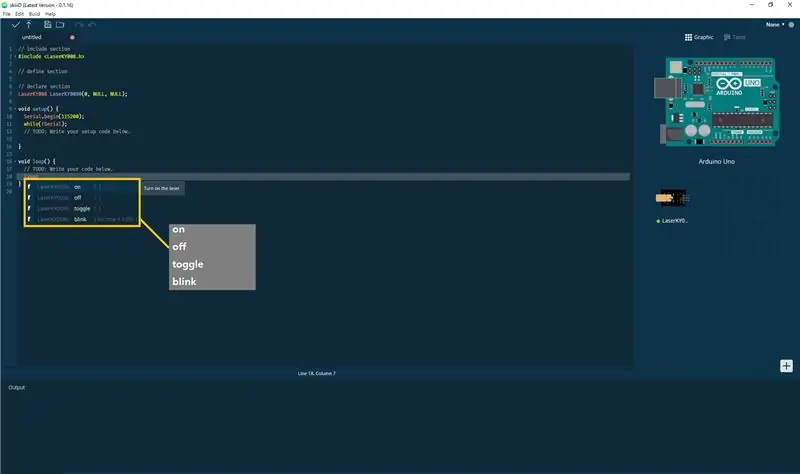
skiiiD Code adalah kode berbasis fungsi yang intuitif. Ini didasarkan pada pustaka skiiiD
pada()
"Nyalakan lasernya."
mati()
"Matikan lasernya."
beralih()
"Beralih. Alihkan status aktif ke nonaktif atau sebaliknya."
berkedip()
"Laser berkedip. Setel interval waktu antara laser yang berkedip dengan memasukkan angka pada variabel 'waktu'.\nVariabel default 'waktu' adalah 1000 md."
Langkah 9: Kontak dan Umpan Balik
Kami sedang mengerjakan perpustakaan komponen dan papan. Jangan ragu untuk menggunakannya dan memberi umpan balik kepada kami. Di bawah ini adalah metode kontak
email: [email protected] twitter: Youtube: Komentar juga boleh!
Direkomendasikan:
Cara Menggunakan Deteksi Warna TCS3200 Dengan SkiiiD: 9 Langkah

Cara Menggunakan Deteksi Warna TCS3200 Dengan SkiiiD: Tutorial untuk mengembangkan Deteksi Warna TCS3200 dengan skiiiD
Cara Menggunakan InfraredThermometerGY906 Dengan SkiiiD: 9 Langkah

Cara Menggunakan InfraredThermometerGY906 Dengan SkiiiD: Tutorial untuk mengembangkan Infrared Thermometer GY906 dengan skiiiD
Cara Menggunakan Gas MQ-6 Dengan SkiiiD: 10 Langkah

Cara Menggunakan Gas MQ-6 Dengan SkiiiD: Tutorial mengembangkan Gas MQ-6 dengan skiiiD
Cara Menggunakan Vibration 801s Dengan SkiiiD: 9 Langkah

Cara Menggunakan Vibration 801s Dengan SkiiiD: Tutorial untuk mengembangkan Vibration 801s dengan skiiiD
Cara Menggunakan Gesture APDS9960 Dengan SkiiiD: 9 Langkah

Cara Menggunakan Gesture APDS9960 Dengan SkiiiD: Tutorial untuk mengembangkan Collision Switch XD206 dengan skiiiD
